excel单元格数字变成e+17怎么办(这样两步搞定)
表格中输入一些较长的数字,自动变成了E+科学记数的格式,怎么办呢?
第一步:调整列宽。
单元格列宽较窄时,数字会变成“#”或“E+”格式,增大列宽后,长度不足12位的数字都可以恢复正常。
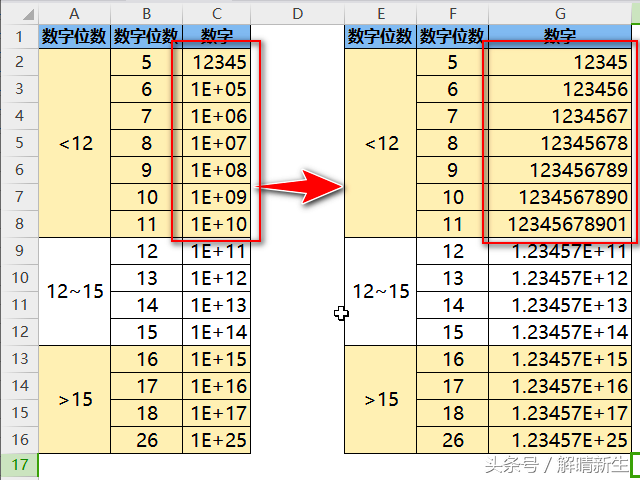
第二步:设置自定义格式——“0”。
选中单元格,设置单元格格式为“自定义”,并在“类型”中输入数字“0”。
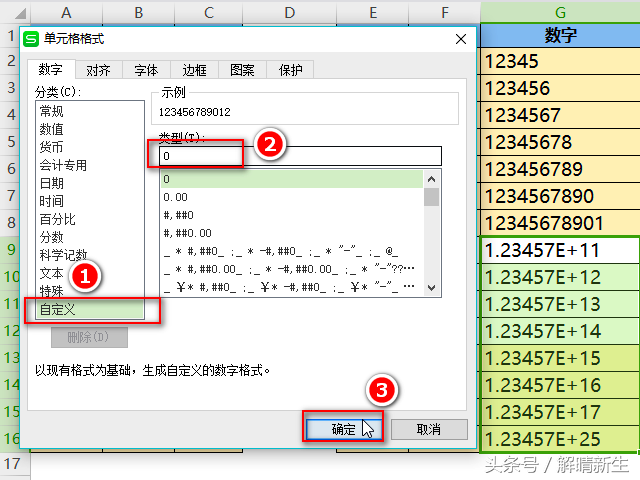
这样,长度在12~15位之间的数字也都可以恢复正常。大于15位的数字则不能恢复原样,从第16位开始都会变成“0”。
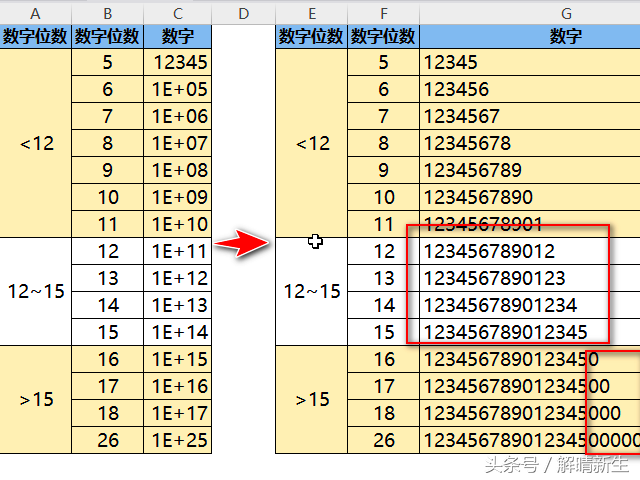
另外,双击单元格和在数字前加入“'”(撇号)也可以使数字恢复正常。不过不建议这样做,一个一个单元格双击或加撇号很麻烦。
#钉钉新工作方式#
输入长数字的正确姿势
首先将单元格的格式设置为“文本”,然后再输入数字,数字前面会多出一个绿色三角形,这些数字就不会变成E+了。
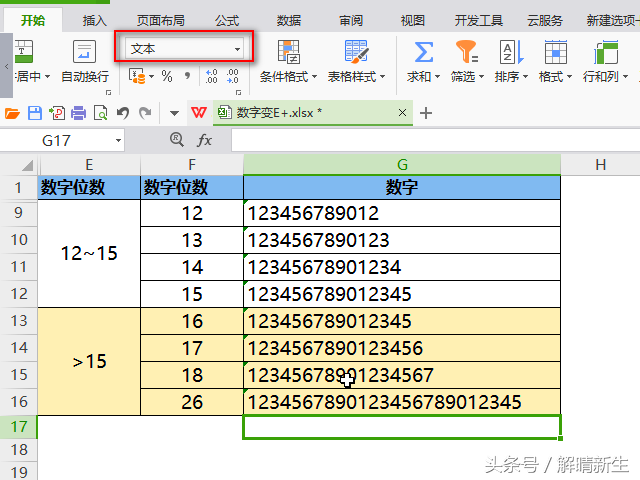
注意
设置为“文本”的数字不能参与公式计算,因此只有身份证之类的数字应该使用“文本”格式,其他数字请设置为“数字”格式。
处理表格时,没有时间,可以不去美化表格,但绝对不能忘记设置正确的单元格格式。急急忙忙输入了身份证号码却变成了“E+”,还无法恢复,这不头疼吗?磨刀不误砍柴工,切记!
除注明外的文章,均为来源:老汤博客,转载请保留本文地址!
原文地址:https://tangjiusheng.com/it/5033.html
原文地址:https://tangjiusheng.com/it/5033.html
大家都在看
- 手机怎么做表格excel表格(教你怎样用手机制作电子版表格)
- excel单元格一分为二中间竖线(教你wps一个单元格分成两半)
- excel表格打印标题每页都有(手把手教你设置方法)
- excel打印怎么设置每页都有表头(教你每一页都有表头怎么设置)
- word文档表格转换成excel表格(文档怎么转换成excel格式不变形)
- excel横竖十字光标怎么设置(教你调出excel横竖十字光标)
- excel开根号公式函数计算(详细教你怎么进行开根号运算)
- Excel中convert函数的基本用法(快速了解convert用法)
- excel水印怎么去掉(分享一键快速删除水印方法)
- excel的主要功能是什么(带你了解excel 中的主要功能与常用技巧)


 赣公网安备36072102000190
赣公网安备36072102000190